迅捷思维导图是一款简单实用的思维导图软件,可绘制各种结构的思维导图,支持大纲视图查看,拥有海量思维导图模板,迅捷思维导图可以将思维导图转成PDF,PPT,Word,Excel,图片等多种文件格式。

功能介绍
海量图库共享、在线编辑处理;
导图加密功能、支持任务列表;
云端同步存储、多种视图模式;
导图分享功能、多种导图格式.

软件特色
1、迅捷思维导图官方版界面直观、简洁大方,毫无广告,给用户一个良好的体验。
2、帮助用户发散思维,点子创新喷涌而出。
3、轻松绘制所需的各种专业任务思维导图、组织结构图。
4、帮助用户快速组织思维,整理思绪,提高工作或者学习的效率。
使用方法
1新建文件
登录账号后点击左上角「迅捷思维导图」按钮弹出下拉框,在下拉框中点击「新建文件」。

2创建模板
在弹出的窗口中可点击「空白图表」自行添加思维导图节点,也可以选择「精品模板」点击完成创建。

3保存文件
迅捷思维导图在线版提供文件云储服务,画好思维导图后点击左上角的「迅捷思维导图」,在弹出的下拉框中点击「保存」,完成文件命名即可。

4查看文件
完成软件登录步骤进入迅捷云储中心,点击「思维导图」按钮即可。

5文件导出
画好思维导图后,点击左上角的「迅捷思维导图」,在弹出的下拉框中点击「导出」,选择好需要导出的文件格式即可。

6文件分享
将画好的思维导图文件保存至迅捷云储中心,点击「思维导图」按钮找到需要分享的文件并右击,在弹出的窗口选择「分享」按钮会自动生成模板链接,点击此链接可直接进入在线编辑界面。

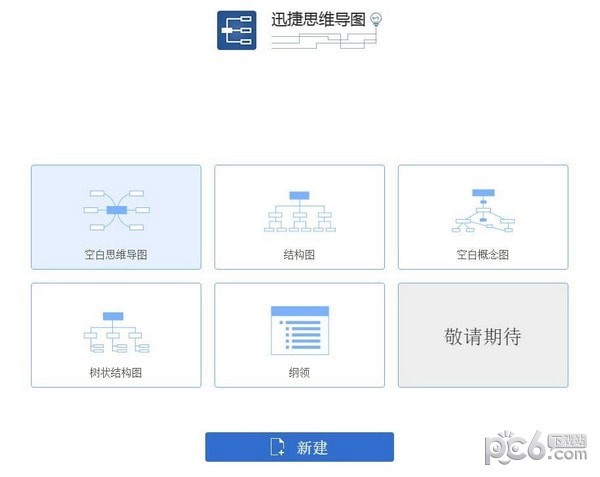
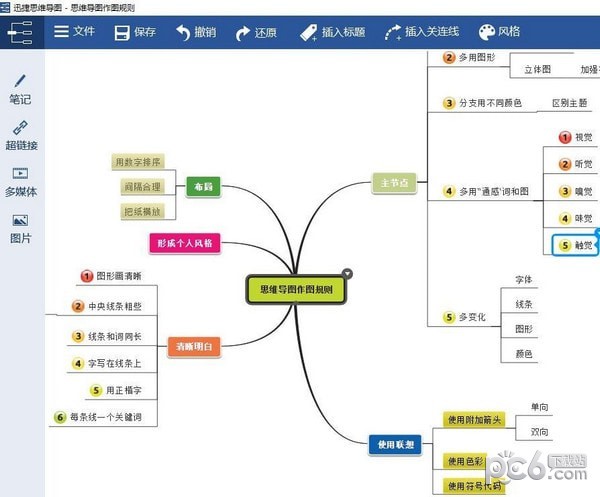
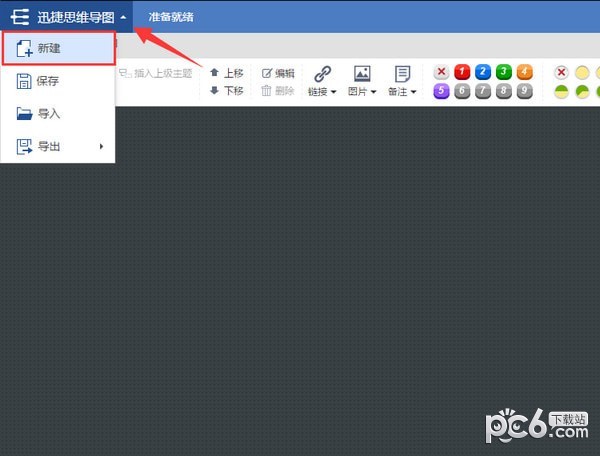
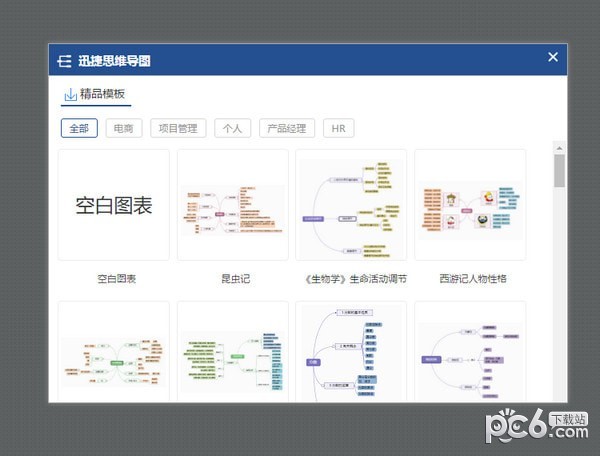
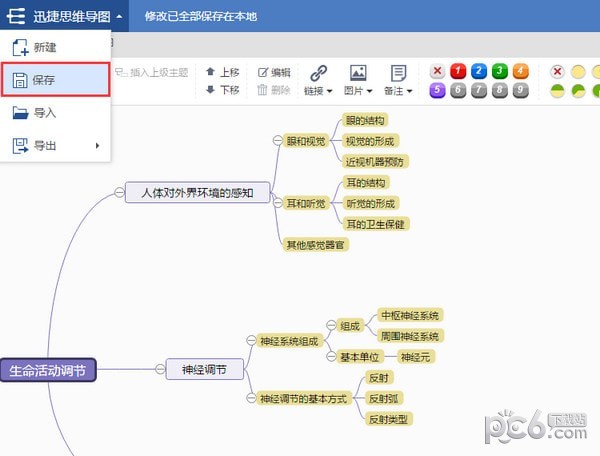
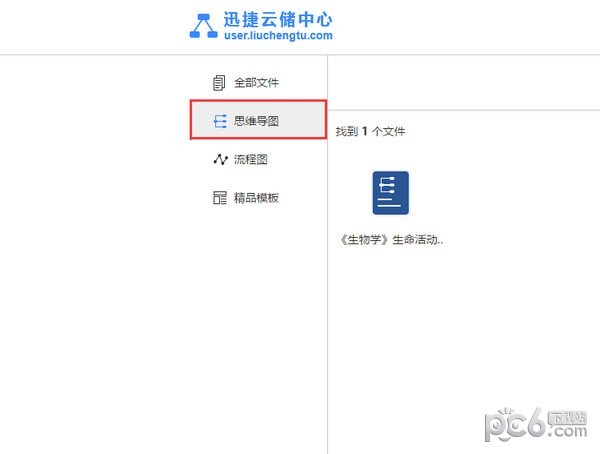
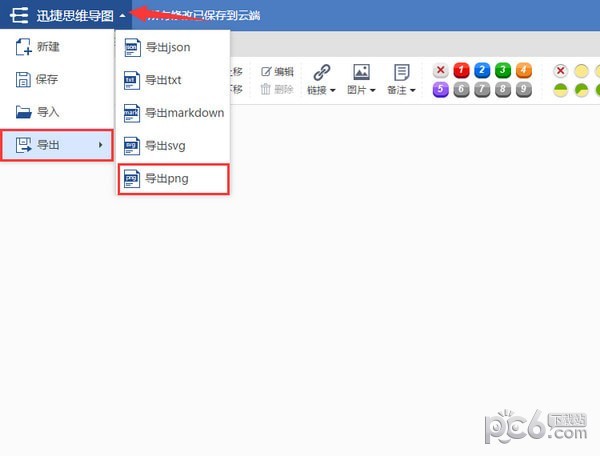
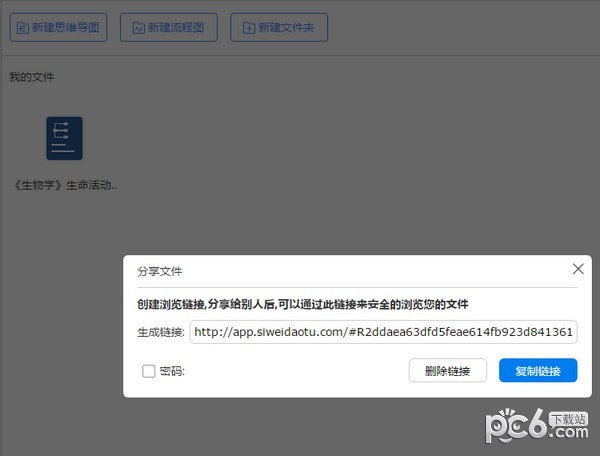
迅捷思维导图软件在使用过程中有些小问题,希望官方以后能够解决
迅捷思维导图软件就是好用!呵呵,我喜欢这个杀毒软件
呵呵,没想到迅捷思维导图软件还会有这么多人喷,你们会用么?自己笨还怨软件不行,多学习学习再来吧。
64位?32位?
简直是神应用,给迅捷思维导图软件赞一个,会一直支持下去的。
这个软件13.6MB,真的假的,还是免费软件,用过的朋友冒个泡哈
简体中文的迅捷思维导图软件看起来就是方便,一目了然
实在没想到我下载个迅捷思维导图软件又给我安装了很多其它套餐。。无语
迅捷思维导图软件超级棒!点一亿个赞
迅捷思维导图软件我用了很久都没问题,大家就放心的使用吧